|
Ordner |
Scrollen Zurück Oberste Ebene Weiter Mehr |
Auf der Seite Ordner können Sie ihre Ordner und deren Unterordner verwalten. Sie können Ordner erstellen, umbenennen und löschen, und Sie können die Zugriffsrechte für freigegebene Ordner festlegen, um anderen Benutzern das Recht zu geben, die Inhalte der Ordner einzusehen oder zu bearbeiten. Es stehen auch Optionen zur Verfügung, um bestimmte besondere Ordner zu konfigurieren, in denen Sie Entwürfe von Nachrichten, gesendete Objekte und gelöschte Objekte speichern können. Sie können auch die Standard-Ordner für Kalender, Kontakte, Aufgaben und Notizen festlegen. Sie können weiter Kalendereinträge und Kontakte in Ihre Kalender und Kontakt-Ordner importieren und aus diesen exportieren.
Der Posteingang ist Ihr Haupt-Ordner für Nachrichten, und es ist der Standard-Ordner, in dem Ihre Nachrichten gespeichert werden. Er erscheint am Beginn Ihrer Ordnerliste zusammen mit Ihren Standard-Ordnern und den besonderen Ordnern. Alle anderen Ordner, die Sie selbst anlegen, erscheinen darunter. Um einen Ordner zu abonnieren, aktivieren Sie das Kontrollkästchen neben dem Ordnernamen (im Design Pro klicken Sie zunächst auf den Ordnernamen, und klicken Sie dann auf Bestellen). Nachrichten können mithilfe von Filtern automatisch in bestimmte Nachrichten-Ordner geleitet werden.
Ordner nach Typ anzeigen
Diese Option bewirkt, dass in der Ordnerliste nur solche Ordner erscheinen, deren Typ mit dem Typ des gerade aktiven Ordners übereinstimmt. Bei aktivierter Option erscheinen beispielsweise nur E-Mail-Ordner in der Ordnerliste, solange die Liste der Nachrichten angezeigt wird. Solange ein Kontaktordner angezeigt wird, erscheinen nur Kontaktordner. Diese Option steht nur im Design WorldClient zur Verfügung. Sie ist per Voreinstellung aktiv.
Favoriten anzeigen
Um in der Ordnerliste der Designs Pro, LookOut und WorldClient die Liste der Favoriten anzuzeigen, aktivieren Sie diese Option.
Gespeicherte Suchvorgänge anzeigen
Diese Option bewirkt, dass die gespeicherten Suchvorgänge in den Designs WorldClient und Lookout in der Ordnerliste erscheinen.
Gespeicherte Suchvorgänge automatisch beenden
Diese Option bewirkt, dass gespeicherte Suchvorgänge, die sich auf E-Mail-Nachrichten beziehen, automatisch beendet werden, sobald Sie einen anderen Ordner in der Ordnerliste anklicken. Ist diese Option deaktiviert, so bleibt der jeweils gerade aktive gespeicherte Suchvorgang auch nach einem Ordnerwechsel aktiv. Es erscheinen dann nach dem Ordnerwechsel auch im neuen Ordner nur die Nachrichten, die den Kriterien des Suchvorgangs entsprechen. Um einen Suchvorgang aktiv zu beenden, müssen Sie das Symbol "X" in dem Feld für die Suche anklicken.
Gespeicherten Suchvorgang für alle ungelesenen/alle gekennzeichneten Nachrichten erstellen
Ist die Option Gespeicherte Suchvorgänge anzeigen weiter oben aktiv, so erscheinen bei Ihrer nächsten Anmeldung an Webmail zwei Abfragen. Sie können dabei entscheiden, ob Sie gespeicherte Suchvorgänge für alle ungelesenen oder für alle gespeicherten Nachrichten erstellen wollen. Beantworten Sie eine oder beide Fragen mit Ja, so erstellt Webmail die jeweils gewünschten Suchvorgänge automatisch. Beantworten Sie eine oder beide Fragen mit Nein, so erscheinen die hier gezeigten Schaltflächen. Sie können dann durch Anklicken der Schaltflächen die gespeicherten Suchvorgänge auch nachträglich noch einfach erstellen. Schaltflächen für Suchvorgänge, die bereits erstellt wurden, erscheinen nicht mehr.
IMAP-Ordner nur anzeigen, wenn sie abonniert sind
Diese Option blendet alle Ordner aus, die Sie nicht ausdrücklich abonniert haben. Ausgeblendete Ordner erscheinen nicht in der Ordnerliste.
Ziehen und Ablegen (Drag and Drop) zum Verschieben von Ordnern aktivieren
Mithilfe dieser Option können Sie in Ihrer Ordnerliste durch Ziehen und Ablegen (Drag and Drop) Ordner in andere Ordner verschieben. Sollte es vorkommen, dass Sie Ordner bisweilen versehentlich verschieben, können Sie diese Option deaktivieren und dem Fehler damit vorbeugen.
Standard-Benutzerordner
Mithilfe der Optionen in diesem Abschnitt legen Sie Ihre Standard-Ordner für den Kalender, die Kontakte, die Aufgaben, die Notizen und die Dokumente fest. Durch Anklicken der entsprechenden Verknüpfungen im Navigationsbereich oder in der Symbolleiste werden diese Standard-Ordner aufgerufen.
Mithilfe der Optionen in diesem Abschnitt bestimmen Sie, welche Ordner als Standard-Ordner für die folgenden drei besonderen Zwecke verwendet werden:
•Entwürfe - In diesem Ordner werden Nachrichten gespeichert, die sich noch im Entwurfsstadium befunden, oder die Sie aus anderen Gründen erst später versenden wollen. Wenn Sie auf den Seiten zum Verfassen von Nachrichten und zur Rechtschreibprüfung auf Später senden klicken, wird die gerade bearbeitete Nachricht in den Ordner für Entwürfe verschoben.
•Gesendete Objekte - In diesem Ordner wird eine Kopie jeder E-Mail-Nachricht gespeichert, die Sie versenden.
•Gelöschte Objekte - Dieser Ordner schützt Sie vor dem versehentlichen Löschen von Nachrichten. Wenn Sie eine Nachricht aus der Nachrichtenliste löschen, wird die Nachricht nicht sofort endgültig gelöscht, sondern in den Ordner Gelöschte Objekte verschoben. Je nach Ihren Einstellungen können Nachrichten aus dem Ordner Gesendete Objekte endgültig entfernt werden, wenn Sie sich abmelden, oder wenn eine bestimmte Obergrenze erreicht ist. Sie erfahren von dem Administrator Ihres E-Mail-Systems, ob eine solche Obergrenze besteht und ob sie die Größe oder die Zahl der Nachrichten für Ihr Benutzerkonto begrenzt oder sich auf beides auswirkt. Diese Option ist wirkungslos, falls Sie auf der Seite Benutzeranpassung für die Einstellung Löschen von Nachrichten die Option Als gelöscht kennzeichnen auswählen.
Erstellen eines Ordners
Um in den Designs LookOut und WorldClient einen neuen Ordner zu erstellen, gehen Sie folgendermaßen vor:
1.Klicken Sie auf Optionen und dann auf Ordner, um die Seite Ordner aufzurufen.
2.Klicken Sie auf Neuer Ordner.
3.Geben Sie den Namen des neuen Ordners ein.
4.Falls Sie den neuen Ordner als Unterordner unter einem bestehenden Ordner anlegen wollen, wählen Sie den übergeordneten Ordner aus dem Dropdown-Menü Anlegen als Unterordner von. Um einen Ordner auf der obersten Ebene zu erstellen, lassen Sie dieses Feld leer.
5.Wählen Sie den Typ des Ordners aus, den Sie erstellen wollen. Mögliche Typen sind E-Mail, Kalender, Kontakte, Aufgaben, Notizen und Dokumente. Es darf unter Umständen nicht jeder Benutzer alle diese Ordnertypen auswählen.
6.Klicken Sie auf Speichern.
Um in den anderen Designs einen neuen Ordner zu erstellen, gehen Sie folgendermaßen vor:
1.Klicken Sie auf Optionen und dann auf Ordner, um die Seite Ordner aufzurufen.
2.Geben Sie den Namen des neuen Ordners in das Feld Neuer Ordner am oberen Rand der Seite ein.
3.Falls Sie den neuen Ordner als Unterordner unter einem bestehenden Ordner anlegen wollen, wählen Sie den übergeordneten Ordner aus dem Dropdown-Menü Anlegen unter. Um einen Ordner auf der obersten Ebene zu erstellen, lassen Sie dieses Feld auf <ROOT>.
4.Wählen Sie den Typ des Ordners aus, den Sie erstellen wollen. Mögliche Typen sind E-Mail, Kalender, Kontakte, Aufgaben, Notizen und Dokumente. Es darf unter Umständen nicht jeder Benutzer alle diese Ordnertypen auswählen.
5.Klicken Sie auf Speichern (im Design Lite klicken Sie auf Erstellen und dann auf Speichern).
Umbenennen eines Ordners
Um einen bestehenden Ordner umzubenennen, gehen Sie folgendermaßen vor:
1.Klicken Sie auf Optionen und dann auf Ordner, um die Seite Ordner aufzurufen.
2.Klicken Sie auf den Ordner, den Sie umbenennen wollen, und klicken Sie dann auf Umbenennen, oder klicken Sie in der Spalte Umbenennen auf das entsprechende Symbol neben dem Ordner, den Sie umbenennen wollen.
3.Geben Sie den neuen Namen für den Ordner ein.
4.Klicken Sie auf Änderungen speichern.
Löschen eines Ordners
Wenn Sie einen Ordner löschen, werden alle Nachrichten in diesem Ordner ebenfalls gelöscht. Auf der Seite Ordner wird neben jedem Ordner die Anzahl der Nachrichten angezeigt, die derzeit in dem Ordner gespeichert sind. Um einen bestehenden Ordner zu löschen, gehen Sie folgendermaßen vor:
1.Klicken Sie auf Optionen und dann auf Ordner, um die Seite Ordner aufzurufen.
2.Klicken Sie auf den Ordner, den Sie umbenennen wollen, und klicken Sie dann auf Löschen, oder klicken Sie in der Spalte Löschen auf das entsprechende Symbol neben dem Ordner, den Sie umbenennen wollen.
3.Klicken Sie auf OK.
Freigabe von Ordnern zur gemeinsamen Nutzung
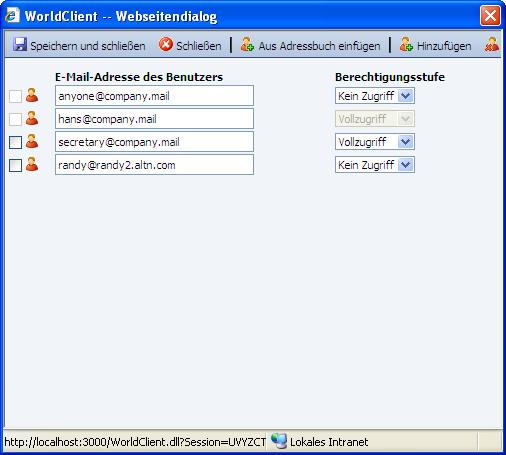
Sie können anderen Webmail-Benutzern (und Benutzern des MDaemon Connectors) die Berechtigung geben, auf Ihre Ordner zuzugreifen. Klicken Sie hierzu auf die Verknüpfung Ordner freigeben neben dem Ordner, den Sie freigeben wollen. Es öffnet sich dann eine Seite, auf der Sie die E-Mail-Adresse des Benutzers und seine Berechtigungsstufe angeben können. Sie können aus den folgenden Berechtigungsstufen wählen: Vollzugriff, Editor, Leser, kein Zugriff.
•Vollzugriff gibt dem Benutzer den uneingeschränkten Zugriff auf die Nachrichten, Kontakte, Aufgaben, Notizen, Termine und Dokumente, die der Ordner enthält.
•Editoren können die Inhalte des Ordners lesen, Inhalte hinzufügen, und Inhalte löschen. Sie können außerdem Nachrichten als gelesen und ungelesen kennzeichnen.
•Leser können die Inhalte des Ordners lesen, sie aber nicht bearbeiten oder sonst ändern. Sie können auch nicht die Nachrichten in einem Ordner als gelesen und ungelesen kennzeichnen.
•Kein Zugriff bewirkt, dass der Benutzer den Ordner selbst und seine Inhalte nicht sehen kann.
Erstellen öffentlicher Kalender
Sie können einen Kalender unter einer öffentlich zugänglichen Verknüpfung öffentlich zugänglich machen. Falls gewünscht, können Sie in den meisten Fällen die Kalender auch durch Kennwörter schützen. Um einen Kalender zu veröffentlichen, wechseln Sie in den Designs LookOut und WorldClient auf die Seite Optionen » Ordner, und klicken Sie für den zu veröffentlichenden Kalender auf die Verknüpfung in der Spalte "Ordner freigeben". Alternativ können Sie auf der Seite Kalender einen Rechtsklick auf dem Namen des Kalenders ausführen, der im Abschnitt Meine Kalender erscheint, und in dem dann erscheinenden Kontextmenü auf Ordner freigeben klicken. Es öffnet sich ein Konfigurationsdialog; wechseln Sie dort auf die Registerkarte Öffentlicher Zugriff. Tragen Sie hier den Anzeigenamen ein, und legen Sie wahlweise ein Kennwort fest, und klicken Sie danach auf die Schaltfläche "Kalender öffentlich freigeben". Es erscheint dann eine Abfrage, in der Sie bestätigen müssen, dass Sie einen öffentlichen URL für den Kalender erstellen wollen. Nachdem Sie auf OK geklickt haben, erscheint ein Hinweis, unter welchem URL der Kalender erreichbar ist. Die Verknüpfung wird auch auf der Seite selbst angezeigt, sobald der Kalender veröffentlicht wurde. Um die Veröffentlichung des Kalenders zu beenden, klicken Sie auf die Schaltfläche "Öffentliche Kalenderfreigabe beenden". Um das Kennwort oder den Anzeigenamen zu ändern, klicken Sie auf die Schaltfläche "Aktualisieren". Es stehen auf dieser Seite auch Optionen zur Verfügung, um die Standardansicht für den veröffentlichten Kalender festzulegen (Monat/Woche/Tag) und eine Verknüpfung für die Frei/Gebucht-Informationen zu erstellen. Im Design Pro erreichen Sie diese Funktionen, indem Sie den Kalender aufsuchen, die Schaltfläche Menü in der rechten oberen Ecke antippen und dann Kalender öffentlich freigeben antippen.
Import und Export von Kontakten und Kalenderdaten
Import von Kontakten und Kalendereinträgen
Um Kontakte oder Kalendereinträge in einen Kontakt- oder Kalenderordner von Webmail zu importieren, gehen Sie folgendermaßen vor:
1.Erstellen Sie in Microsoft Outlook mithilfe der Exportfunktion eine Exportdatei im Format "Kommagetrennte Werte (Windows)", die die Daten enthält, die Sie in Webmail importieren wollen.
2.Klicken Sie in Webmail auf Optionen und dann auf Ordner.
3.Klicken Sie neben dem gewünschten Kalender oder Kontaktordner auf Importieren.
4.Wählen Sie die kommagetrennte Datei aus, die Sie im ersten Schritt erstellt haben.
5.Klicken Sie auf Importieren.
Export von Kontakten
Um Kontakte aus einem Ihrer Kontaktordner in eine Datei im Format "Kommagetrennte Werte (Windows)" zu exportieren, die Sie dann nach Microsoft Outlook importieren können, gehen Sie folgendermaßen vor:
1.Klicken Sie in Webmail auf Optionen und dann auf Ordner.
2.Klicken Sie neben dem gewünschten Kontaktordner auf Exportieren.
3.Klicken Sie auf Exportieren.
4.Klicken Sie auf Speichern, und wählen Sie einen Speicherort für die Datei.
5.Klicken Sie auf Speichern.
Export von Kalendereinträgen
Um die Einträge aus einem Kalender in eine Datei im Format "Kommagetrennte Werte (Windows)" zu exportieren, die Sie dann nach Microsoft Outlook importieren können, gehen Sie folgendermaßen vor:
1.Klicken Sie in Webmail auf Optionen und dann auf Ordner.
2.Klicken Sie neben dem gewünschten Kalenderordner auf Exportieren.
3.Bestimmen Sie mithilfe der Dropdown-Menüs den Zeitabschnitt, den Sie exportieren wollen.
4.Klicken Sie auf Exportieren.
5.Klicken Sie auf Speichern, und wählen Sie einen Speicherort für die Datei.
6.Klicken Sie auf Speichern.
Siehe auch: